نحوه دریافت مکان نما و نشانگر ماوس مک در ویندوز 11/10
وقتی نوبت به انتخاب رایانه میرسد، انتخاب مک(Mac) یا رایانهای که دارای سیستمعامل ویندوز(Windows OS) است بسیار دشوار است. هر دو ویندوز(Windows) و مک(Mac) مزایا و معایب خاص خود را دارند و هر دو گزینه قابل قبولی هستند. در حالی که ویندوز(Windows) محبوب است و به دلیل عملکرد عالی با قیمت مقرون به صرفه شناخته شده است، مک(Mac) به دلیل طراحی شیک خود شناخته شده است.
اگر از رابط کاربری ویندوز(Windows) ناراضی هستید ، گزینه های شخصی سازی زیادی برای بهبود تصاویر رایانه شما وجود دارد. یکی از راههای عملی برای اینکه دسکتاپ خستهکنندهتان از نظر بصری جذاب به نظر برسد، استفاده از تعدادی مکاننمای رنگارنگ ماوس است.
نشانگر مک ماوس(Get Mac Mouse) را در ویندوز 11/10 دریافت کنید
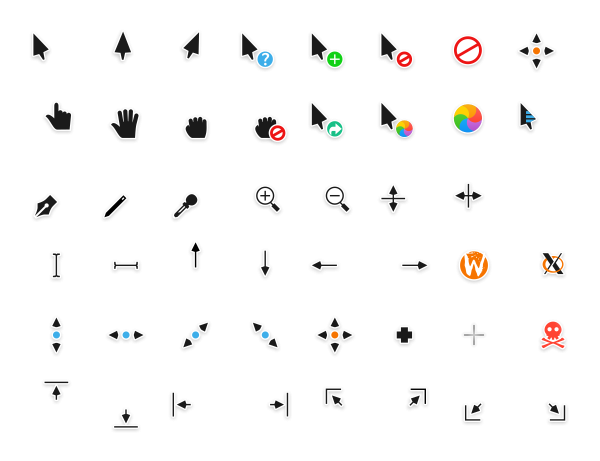
اگر قبلاً از مک(Mac) استفاده کرده اید ، ممکن است بدانید که مک(Mac) عمدتاً روی زیبایی شناسی تمرکز دارد. مک(Mac) تعدادی نفرین رنگی و متحرک موس دارد که سیستم شما را منحصر به فرد می کند. اگر میخواهید از شر مکاننمای پیشفرض ماوس خلاص شوید و به دنبال شخصیسازی ویندوز خود با نشانگر ماوس به سبک مک(Mac) هستید، در جای مناسبی هستید.
بسته مکان نما به سبک مک برای (Mac-style)ویندوز(Windows) با یک دسته از نشانگرهای رنگارنگ ماوس و صفحه کلید پاسخگو ، ظاهری تازه به لپ تاپ ویندوزی شما می دهد. (Windows)علاوه بر این، انیمیشن های مکان نما مکان نما به سبک مک(Mac) مانند نشانگر پیش فرض ماوس ویندوز(Windows Mouse Pointer) بسیار جالب است. مکان نما به سبک مک(Mac-style) توسط هر دو نسخه 32 بیتی و 64 بیتی ویندوز پشتیبانی(Windows) می شود. در این مقاله نحوه دریافت نشانگر یا نشانگر ماوس(Mouse) به سبک مک را در (Mac)Windows 11/10 با استفاده از نشانگر ماوس Capitaine توضیح می دهیم.(Capitaine)
برای دریافت نشانگر ماوس مک در (Mac)Windows 11/10 ، مراحل زیر را دنبال کنید:
- (Download)بسته مکان نما را از Github دانلود کنید.
- محتوا را استخراج کنید و در جایی قرار دهید.
- بر روی Install دوبار کلیک کنید.
- کنترل پنل(Control Panel) را در کادر جستجوی نوار وظیفه جستجو کنید.
- روی(Click) نتیجه جستجوی فردی کلیک کنید.
- به Mouse > Pointers بروید .
- نشانگرهای Capitaine(Capitaine cursors) را از لیست کشویی Scheme انتخاب کنید .
- روی دکمه OK کلیک کنید.
بیایید این مراحل را با جزئیات بررسی کنیم.
برای شروع، بسته مکاننمای ماوس به سبک مک را برای Windows 11/10 از Github دانلود کنید. (Github.)دانلود یک تم مکان نما x با الهام از macOS است.
پس از اتمام، پوشه دانلود شده را باز کنید و روی پوشه RAR(RAR) کلیک راست کنید . از منوی کشویی روی (Click) Extract files کلیک کنید.(Extract files)
در پوشه استخراج شده، بر روی Install file دوبار کلیک کنید تا بسته مکان نما بر روی سیستم شما دریافت شود.
پس از اتمام نصب، به کنترل پنل بروید.(Control Panel.)
روی گزینه Mouse(Mouse option) کلیک کنید و در پنجره Mouse Properties به تب Pointers بروید .
روی گزینه Scheme کلیک کنید و Capitaine cursors را از منوی کشویی انتخاب کنید.
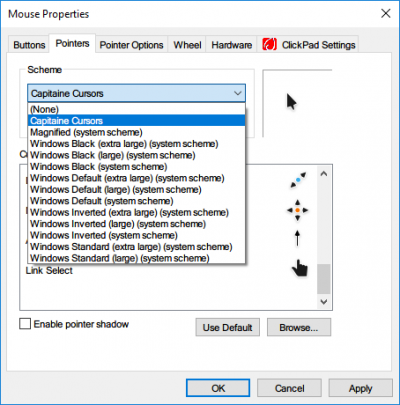
برای اعمال تغییرات روی OK کلیک کنید .
این کل طرح مکان نما ماوس را برای ویندوز(Windows) تغییر می دهد .
چگونه نشانگر مک خود را در (Mac)ویندوز(Windows) دریافت کنم ؟
برای دریافت مکاننمای مک در (Mac)ویندوز(Windows) ، باید بسته مکاننما را از هر منبع شخص ثالث دانلود و نصب کنید. در غیر این صورت، نمیتوانید مکاننمای داخلی مانند مک را در رایانه (Mac-like)ویندوز(Windows) 11/10 خود پیدا کنید. پس از دانلود و نصب کامل، می توانید تنظیمات ماوس(Mouse) را در کنترل پنل(Control Panel) باز کنید تا طرح را تغییر دهید.
چگونه مکان نما را شبیه مک(Mac) کنم؟
برای اینکه مکان نما خود را شبیه به مک کنید(Mac) ، باید نشانگرهای Capitaine را از Github دانلود کنید. راهنمای نصب کامل در این مقاله ذکر شده است. می توانید تمام مراحل را دنبال کنید تا مکان نما ویندوز 11/10 خود را در چند لحظه به مکان نما مانند مک تبدیل کنید.(Mac)
چگونه می توانم یک مکان نما سفارشی در Windows 11/10 دریافت کنم؟
منابع متعددی برای دانلود مکان نما سفارشی در رایانه شخصی Windows 11/10 وجود دارد. با این حال، Github ، DevianArt ، و غیره، برخی از بهترین و مطمئنترین مکانهایی هستند که میتوانید مکاننمای سفارشی را برای رایانه شخصی Windows 11/10 خود دانلود کنید . اگر از مراحل نصب اطلاعی ندارید، می توانید راهنمای فوق را دنبال کنید.
اگر دوست دارید از این طرح جدید استفاده کنید، به ما اطلاع دهید.(Let us know if you like using this new scheme.)
بخوانید(Read) : چگونه ویندوز را شبیه مک کنیم.
Related posts
چگونه به یک تصویر با Mouse Pointer and Cursor شامل
Penattention یک Mouse Pointer and Cursor Highlighter رایگان برای Windows است
Hide mouse cursor & pointer در Windows با استفاده از AutoHideMouseCursor
Change Mouse Cursor Thickness & Blinking Rate در Windows 10
چگونه برای محدود Mouse Cursor به یک بخش خاص از صفحه نمایش Windows 10
Fix Cursor Or Mouse Pointer Disappear در Chrome Browser
چگونه برای به دست آوردن MacBook مانند پیمایش در Windows latop
Make ویندوز 10 Cursor چشمک زدن سریعتر از طریق Registry or Keyboard Properties
4 Ways برای رفع مکان نما ماوس ناپدید می شود [راهنمای]
چگونه برای حذف Office license از Mac با استفاده از License Removal Tool
مشکلات Microsoft Edge برای Mac تصادفات، کار نمی کند و یا به
نحوه انتقال فایل ها و داده ها از Windows PC به Mac
Mouse pointer or cursor disappears یا از دست رفته در Windows 11/10 گم شده است
Fix Boot Camp Assistant مشکلات در Mac
نحوه نصب Windows 11 در Mac با استفاده از Parallels Desktop
Microsoft Defender ATP برای Mac در حال حاضر برای شرکت در دسترس
Fix Mouse Cursor Disappearing در Google Chrome
شما در حال حاضر همگام سازی این حساب - OneDrive برای Mac error
چگونه Mac keyboard را برای Windows 10 بازسازی کنیم
تعمیر صفحه سیاه ویندوز 10 با مکان نما [100٪ کار می کند]
